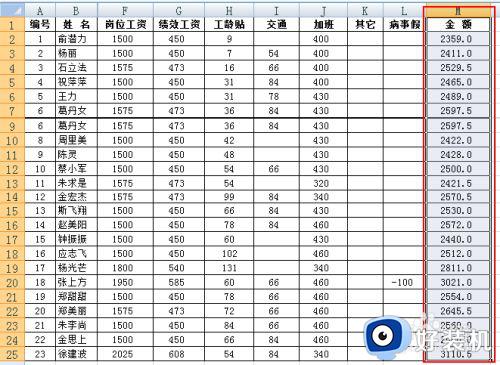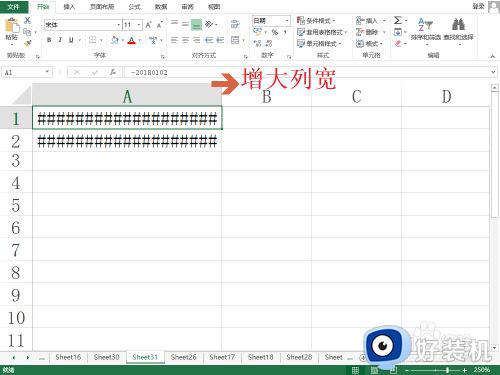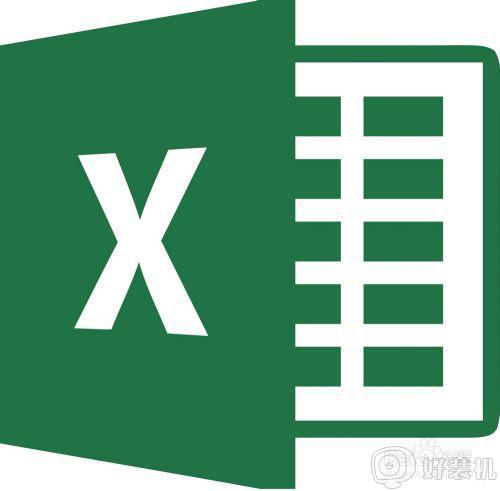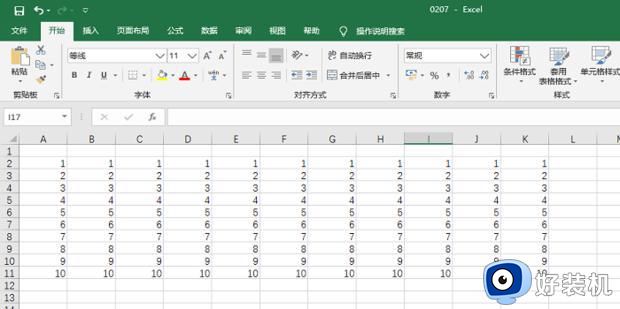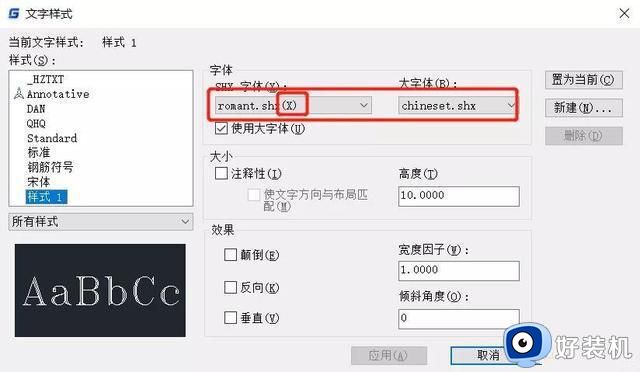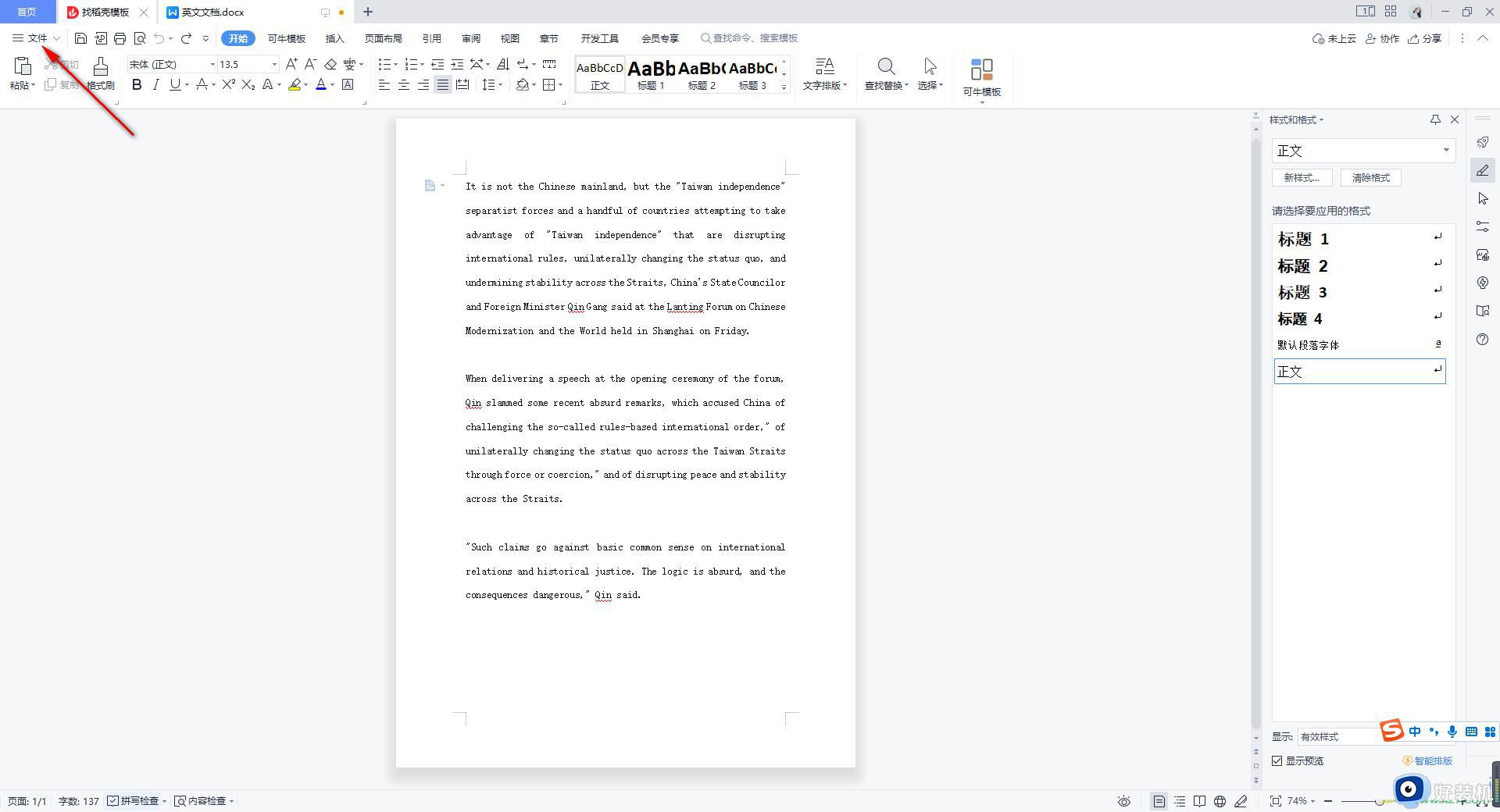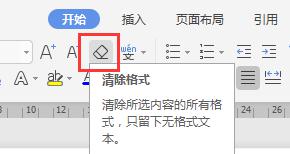表格复制文字为什么是一堆乱码 表格数字粘贴后乱码怎么解决
近日有用户反馈自己在进行表格数据整理时,每次在复制数字的时候都会出现乱码的情况,今天小编教大家怎么解决表格复制文字是一堆乱码,操作很简单,大家跟着我的方法来操作吧。
解决方法:
1.如图所示,其实这只是excel表格的设置的单元格式不一样导致,我们简单设置一下就解决了!一般有两种乱码,“井”字乱码和“E”字乱码。
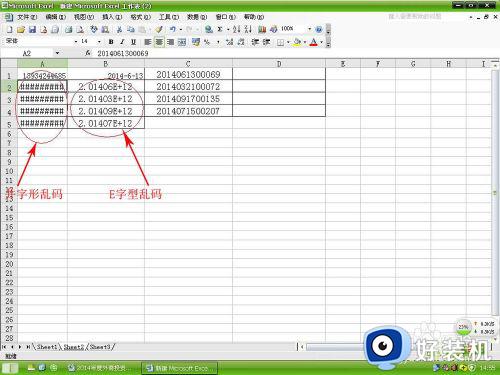
2.首先我们说一下“井”字乱码,这种的乱码主要是因为复制的内容多。而所在的单元格过小的原因,这时我们只需要把单元格拉宽一下就好了了,如图所示,用鼠标移至到所在单元格的最上面靠右侧边线,这时鼠标就会变成黑色十字架,然后点击鼠标左键不放向右拖动需要的宽度放开即可!
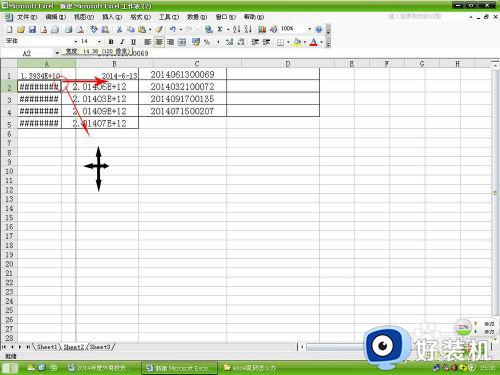
3.如图所示,哪些“井”字乱码就变成正常的内容了!

4.对于"E“字型乱码,需要调整单元格的格式。如图所示,选取乱码所在的单元格(不是单元格所在的文字)点击右键,弹出对话框,选择设置单元格格式。
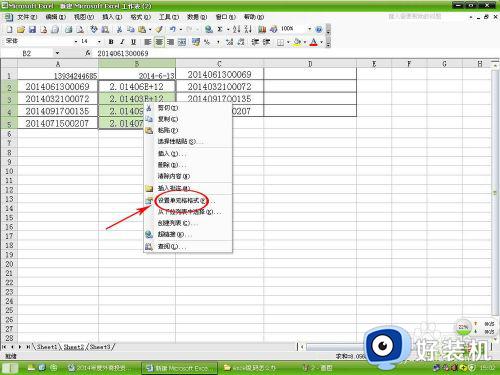
5.如图所示,在数字选项栏里可以看到很多格式,如果使用的格式不匹配,就会出现E字型乱码,所以点击相应的格式,就会有正确的文字输入了!

6.一般常用的格式主要是”常规“,”数值“”文本“等,而本事例的就是选择特殊才显示的正常内容的,如果实在不知道,可以把这几个选项逐个试试就知道了!
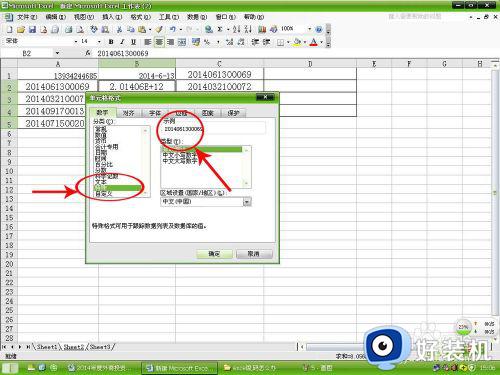
7.设置成功后,就会显示正常内容了,如果宽度不够,可能还会出现井字码,需要再调一下宽度哦!
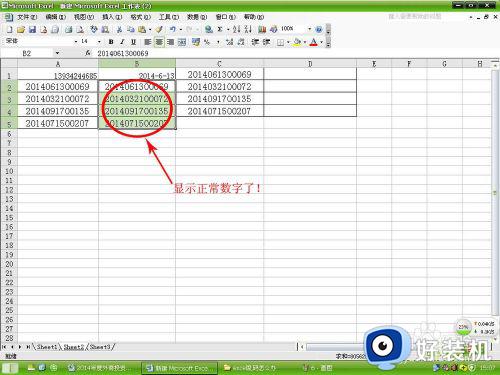
以上就是小编教大家的表格数字粘贴后乱码解决方法的全部内容,如果有遇到这种情况,那么你就可以根据小编的操作来进行解决,非常的简单快速,一步到位。